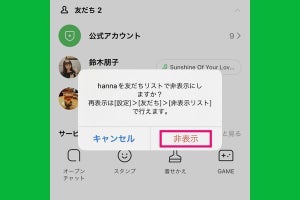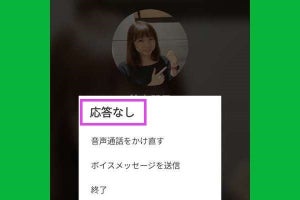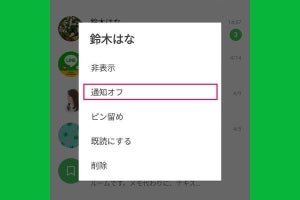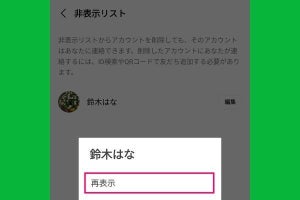LINEにおける友だちの非表示機能とは
LINEの友だちが増えてくると、トークを送る相手を探すときに見つけづらくなります。そんなときは「非表示」機能を使うと、友だちの一覧をすっきりと整理できます。
非表示にしたことが相手にバレるかも……と不安になるかもしれませんが、相手に通知されることはありません。これまで通り、相手からのトークを受けることもできます。
非表示にした相手は「友だちリスト」には表示されなくなり、「非表示リスト」に入ります。再度「友だち」に表示させたいときは、いつでも戻すことができます。
-
「ホーム」画面に表示される「友だち」の一覧。友だちが増えるのはうれしいことですが、数が多くなるほど特定の人を探しにくくなります
-
「非表示」にしたアカウントは「非表示リスト」に入ります。詳しくはこの記事の中ほどで説明します
LINEで友だちを非表示にするとどうなる?
LINEで友だちを非表示にすると何が変わるのか、具体的な変化をリストにまとめました。非表示にしても変わらないこともあります。
非表示にすると変わること
- 「友だち」の一覧に表示されなくなる
- 「非表示リスト」に表示される
- LINEスタンプをプレゼントできない
- LINEギフトをプレゼントできない(ただし、相手が入っているグループ宛てには送れる)
非表示にしても変わらないこと
- 「友だち」である状態は維持される
- 相手とのトークルームは残る
- メッセージを受けると、通知が届き、トーク画面の先頭に表示される
- グループトーク、複数人トークは使える
- LINE通話、LINEビデオ通話はトークルームから使える
- LINE VOOM(旧タイムライン)に相手の投稿が表示される
- 相手のプロフィール画面を見ることができる
「非表示」と「ブロック」の違い
「非表示」と間違われやすい機能に「ブロック」があります。非表示とブロックの主な違いは下表の通りです。非表示よりも、ブロックのほうがより多くの機能が制限されます。
| 非表示にした側 | 非表示にされた側 |
|---|---|
| 友だちから相手が消える | 友だちの一覧に変化なし |
| LINEスタンプをプレゼントできない | - |
| LINEギフトを個人あてに送れない | - |
| ブロックした側 | ブロックされた側 |
|---|---|
| 友だちから消える | 友だちから消えない |
| トークルームは残る ※1 | トークルームは残る |
| メッセージ、通話が通知されない | メッセージが未読、通話は受話されない |
| 関連ゲームのランキングで相手が表示されない ※2 | 関連ゲームのランキングに表示される ※ |
| LINEスタンプ・着せかえをプレゼントできない | LINEスタンプ・着せかえをプレゼントできない |
| LINEギフトを送れない | LINEギフトを送れる |
| 相手のプロフィール画面、LINE VOOM(旧タイムライン)の全体投稿とも見られる | 相手のプロフィール画面は見られるが、LINE VOOM(旧タイムライン)の全体投稿以外が見られない |
| グループトークでやり取りできる | グループトークでやり取りできる |
※1 2022年1月11日修正
※2 関連ゲームは「LINEツムツム」で検証
LINEで「友だち」を非表示にする方法
LINEで「友だち」を非表示にするには、友だちリストで相手を長押しして、メニューから「非表示」を選択します(iPhone/Android共通)。
-
【iPhone/Android共通-1】LINEのホーム画面から「友だちリスト」を開きます
-
【iPhone/Android共通-2】非表示にしたい友だちを長押しして「非表示」をタップします。確認メッセージが出たら、もう一度「非表示」をタップします
iPhoneでは、友だちを左にスワイプして「非表示」にする手順もあります。
非表示を解除する方法
非表示を解除して、相手を「友だち」に戻す方法を説明します。iPhoneの画面で説明しますが、Androidでも手順は同じです。
-
【5】「再表示」をタップすると、相手が「友だち」の一覧に戻ります。ここで「削除」を選ぶと、友だちリストから名前が消えますが、友だち関係は完全には切れていません。友だちを完全削除する方法については、下記の関連記事をご参照ください
LINEの「トークルーム」を非表示にする方法
LINEで友だちを非表示に設定しても、その相手とのトークルームは消えずに残ります。過去のトーク履歴にも影響はありません。相手から新しいメッセージが送られてくると、従来同様にトークルームに受信され、トーク画面の先頭に表示されます。
LINEでトークルームを非表示にしたい場合は以下の操作を行います。ちなみにトークルームを非表示にしても、これまでやり取りした内容(トーク履歴)は削除されません。
-
【iPhone/Android共通-1】LINEの「トーク」タブを開き、相手とのトークルームを長押しして「非表示」をタップします
-
【iPhone/Android共通-2】確認画面でもう一度「非表示」をタップして完了です。注意書きに「トーク内容は削除されません」と記されています
トーク履歴を削除する方法については、下記の関連記事をご参照ください。
まとめ
以前はよく連絡を取り合っていた相手でも、環境が変わると連絡する機会がなくなることがありますね。そんなときは非表示にしておくと、「友だち」の一覧が見やすくなるうえに、もし相手から連絡がきたときでも安心。ぜひ使ってみてくださいね。